Zobrazenie a aktualizácia profilu v Delve
Applies To
Dôležité: Delve odchádza do dôchodku v decembri 2024. Podobné funkcie nájdete v iných aplikáciách spoločnosti Microsoft. Ak chcete, aby bol prechod z Delve čo najplynulejší, odporúčame vám preskúmať alternatívne možnosti Delve v službe Microsoft 365.
Vaša stránka profilu v Delve je skvelá príležitosť, kde môžete ostatným používateľom poskytnúť viac informácií o sebe, v čom ste dobrí a na čom práve pracujete. Do profilu si pridajte projekty, zručnosti a históriu svojho vzdelania, aby vás ostatní používatelia mohli nájsť v prípade, že hľadajú ľudí s konkrétnymi skúsenosťami. Nezabudnite si svoje informácie aktualizovať.
V tejto téme je popísaný postup upravovania informácií v profile. Ďalšie informácie o tom, čo sa môže zobraziť a čo môžete robiť na stránkach profilu v Delve nájdete v téme Spojenie a spolupráca v Delve.
Zobrazenie a aktualizovanie profilu
Prechod na stránku profilu v Delve v Microsoft 365:
-
V hlavičke Microsoft 365 vyberte svoju fotografiu a potom vyberte položku Môj profil balíka Office.
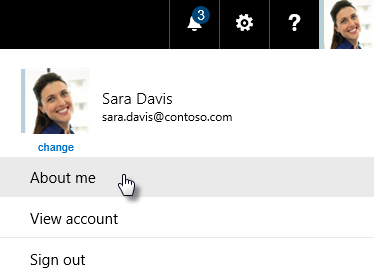
-
Ak už ste v Delve, vyberte v ľavej ponuke položku Ja.
Aktualizácia informácií
Poznámka: Môže sa stať, že nebudete môcť zmeniť všetky informácie vo svojom profile. Niektoré informácie, ako napríklad vaše meno alebo funkcia, sa môžu získavať z iných systémov, ktoré sú pod kontrolou IT oddelenia alebo oddelenia ľudských zdrojov. Ak chcete aktualizovať tieto informácie, obráťte sa na tieto oddelenia alebo na správcu. Kto je mojím správcom služby Microsoft 365?
-
Na stránke v Delve v sekcii profilu vyberte položku Upraviť profil.
-
Podľa potreby aktualizujte informácie. Do poľa O mne môžete napríklad napísať pár slov o sebe, pridať projekty, na ktorých ste pracovali, ako aj svoje zručnosti a odbornosť.
Kontaktné informácie, ktoré v Delve môžete zmeniť, majú vedľa seba malý znak ceruzky

Okrem textu v poli O mne sa všetky zmeny ukladajú automaticky.
-
Po dokončení aktualizácie kliknite na svoje meno v hornej alebo dolnej časti stránky úprav.
Ponechanie niektorých informácií v profile ako súkromných
Váš profil obsahuje informácie o vás, ktoré sa ľuďom vo vašej organizácii zobrazujú, keď navštívia vašu stránku profilu. Niektoré z týchto informácií pridáva vaša organizácia a vždy sa zdieľajú so všetkými, napríklad s vaším menom, funkciou, oddelením a manažérom. Informácie zdieľané so všetkými používateľmi majú vedľa seba 
Pri niektorých údajoch môžete kliknúť na ikonu glóbusu a vybrať položku Zobrazuje sa to len vám. Informácie, ktoré sa rozhodnete týmto spôsobom ponechať ako súkromné, sú označené malým zámkom.
Zmena ďalších informácií
Mohlo sa stať, že správca do vášho profilu pridal ďalšie informácie. Pomocou tohto prepojenia môžete dané informácie zmeniť.
Zmena profilovej fotografie
-
Na svojej stránke v Delve kliknite na ikonu fotoaparátu vedľa fotografie.
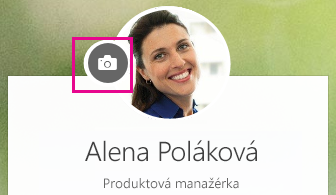
-
Kliknite na položku Nahrať novú fotografiu.
-
Vyberte súbor, ktorý chcete použiť, a kliknutím na položku Otvoriť ho nahrajte.
-
Ak chcete zmeniť zobrazovanú časť fotografie, kliknite do kruhu a potiahnite ukazovateľ myši. Ak chcete zväčšiť alebo zmenšiť zobrazovanú časť fotografie, použite jazdca pod fotografiou.
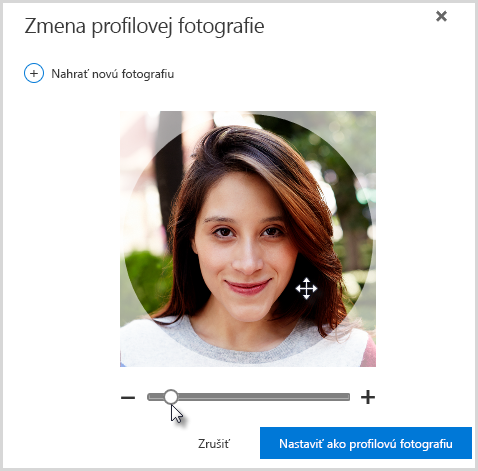
-
Ak chcete fotografiu uložiť, kliknite na položku Nastaviť ako fotografiu profilu a potom na položku Zavrieť.
Zmena jazyka a formátu času v Delve
-
Na stránke s podrobnosťami o vašom profile v Delve kliknite na prepojenie v časti Ako zmením jazykové a miestne nastavenia.
-
Na stránke Úprava podrobností kliknite na tri bodky (…) a potom vyberte položku Jazyk a oblasť.
-
Vykonajte požadované zmeny:
-
Ak chcete zmeniť jazyk zobrazenia pre Delve, pridajte požadovaný jazyk v časti Moje jazyky zobrazenia. Ak ste pridali viaceré jazyky, presuňte jazyk, ktorý chcete použiť, do hornej časti zoznamu.
-
Ak chcete použiť iný formát času, kliknite na položku Vždy použiť moje osobné nastavenia v časti Výber nastavenia a potom vyberte položku Formát času.
-
-
Po uložení a zavretí prejdete späť do svojho profilu.
Zmena titulnej fotografie
Vaša titulná fotografia je veľký obrázok v hornej časti profilu. Z fotografií, ktoré sú k dispozícii, vyberte jednu, ktorá sa vám páči, alebo jednoducho vyberte farbu. V súčasnosti na tomto mieste nemožno nahrať vlastnú fotografiu.
-
Na svojej stránke kliknite v pravom hornom rohu na položku Zmeniť titulnú fotografiu a potom vyberte fotografiu v zozname.











